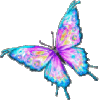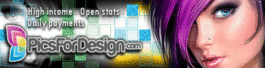-
Girly

Girly
**********Tutoriel réalisé avec Psp 12
Niveau : confirmé
Filtre : sans
**********
Tube de votre choix, j’ai utilisé le tube « My Butterflies » de Misticheskaya de chez « Pics for Design »
Le template est de Gina
***********
Couleur avant plan : #8b34a9
Couleur arrière plan : #9c0efc
***********
Matos
***********
1) Nouveau 780 x 610
2) Outil pot de peinture remplir de noir
3) Calque => nouveau calque raster =>outil pot de peinture => remplir de la couleur avant plan #8b34a9
4) Ouvrez dans votre psp le template, et placez-vous sur le calque « shape », édition => copié ; édition => collé comme nouveau calque sur votre travail.
5) Sélection => sélectionner tout => flottante => statique, calque => nouveau calque raster ouvrez dans votre psp le papier"papier_girly"; édition => copié ; édition => collé dans la sélection
6) Effets => effets de texture => grès couleur : blanc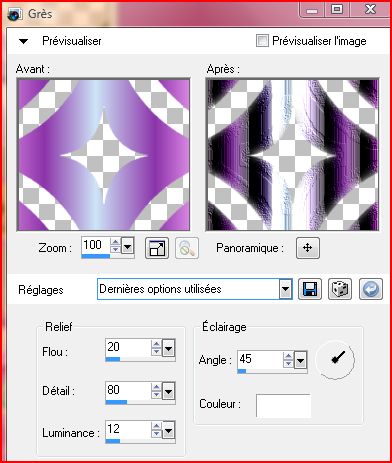
7) effets => effets 3D => ombre portée couleur #8f06e4
Refaire l’ombre avec 5 en vertical et en horizontal.
Sélection => désélectionner tout
7) Reprenez le template et placez-vous sur le calque « shape fill », édition => copié ; édition => collé comme nouveau calque ; sélection => sélectionner tout => flottante => statique ; calque => nouveau calque raster ouvrez dans votre psp le papier"papier_girly"; édition => copié ; édition => collé dans la sélection
8) Effets => effets 3D => biseautage intérieur
Refaire une seconde fois le biseautage
9) Effets =>effets de textures => store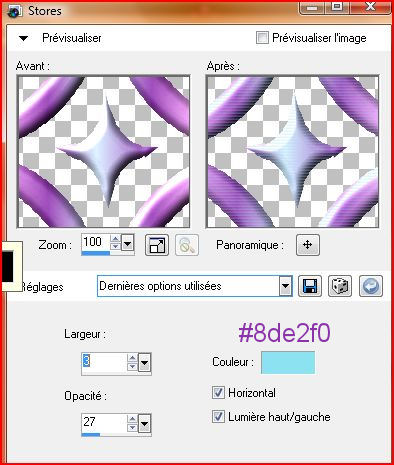
Réglage => netteté => davantage de netteté
Sélection => désélectionner tout.
10) Dans la palette des calques, supprimer les calques des templates logiquement ils devraient porter les numéros 3 et 5, placez-vous sur le calque en haut de la pile et calque => fusionner => fusionner le calque de dessous. Déplacer légèrement vers le haut le motif.
11) Reprenez le template et placez-vous sur le calque « sparkles », édition => copié ; édition => collé comme nouveau calque sur votre travailAlors soyez très attentif aux manipulations qui vont suivre.
12) Sélection => sélectionner tout => flottante => statique, placez-vous sur le calque violet, (calque raster 2 c'est-à-dire le second en partant du bas) et édition => copié ; édition => collé comme nouveau calque sur votre travail. Sélection => désélectionner tout. Placez-vous sur le calque juste en dessous (le calque raster 2) et supprimez le, placez-vous sur le calque en haut de la pile et supprimez le également ; vous devriez avoir ceci
Et ceci dans la palette des calques (ne vous fiez pas au numéro du premier calque)
Si vous n’avez pas le même motif et le même nombre de calque c’est que vous avez fait une erreur quelque part
Alors avant de continuer vérifiez ce que vous avez fait..
13) Reprenez le template et placez-vous sur le calque « stipes », édition => copié ; édition => collé comme nouveau calque sur votre travail
14) Bien placer vers le bas, (voir résultat final et capture ci-dessous), outil sélectionner, avec les flèches étirer à droite et à gauche et réduisez le « stipe »
15) Sélection => sélectionner tout => flottante => statique, ouvrer dans votre psp le papier « RR_Paper2 », image => rotation à gauche, édition=> copié ; édition => collé dans la sélection
16) Réglage => flou => flou gaussien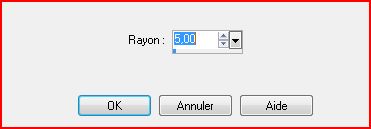
17) Calque => dupliquer ; calque => fusionner => fusionner le calque en dessous
18) Refaire le numéro 17 ; sélection => désélectionner tout
19) Réglage => netteté => netteté x2
Laisser de côté votre travail nous y reviendrons plus tard nous allons travailler les masques
20) Ouvrez dans votre psp les deux masques fournis dans les fournitures
21) Nouveau 900 x 638, ouvrez dans votre psp le papier"papier_girly"; édition => copié ;sélection => sélectionner tout ; édition => collé dans la sélection ; sélection => désélectionner tout.
22) Réglage => flou => flou gaussien
23) Calque => nouveau calque de masque => à partir d’une image, aller chercher le masque « tde_maske_26 »
Calque => fusionner => fusionner le groupe
24) Calque => nouveau calque raster ; outil pot de peinture et remplir le calque de noir ceci afin de mieux voir votre travail
Calque => agencé => déplacé vers le bas
25) Calque => nouveau calque raster, ouvrez dans votre psp le papier"papier_girly"; édition => copié ;sélection => sélectionner tout ; édition => collé dans la sélection ; sélection => désélectionner tout.
26) Refaire le flou gaussien du numéro 22
27) Calque => nouveau calque de masque => à partir d’une image, aller chercher le masque « tde_maske_6 »
Calque => fusionner => fusionner le groupe
Image => miroir
28) Outil sélection rectangle
Sélectionner le premier rectangle du masque 26 voir capture ci-dessous
Dans la pile des calques, vous êtes toujours placé sur le calque du haut c'est-à-dire le calque du masque 6
Appuyer sur la touche « suppr » de votre clavier
Garder la sélection
29) Ouvrez dans votre psp votre tube pinup, moi j’ai choisi le tube tube « My Butterflies » de Misticheskaya de chez « Pics for Design », avec l’outil sélection rectangle faire une jolie sélection du visage
Edition => copié, revenez sur votre travail calque => nouveau raster, édition => collé dans la sélection
30) Calque => agencé => déplacé vers le bas x2, sélection => désélectionner tout
31) Effets => effets photos => films et filtres
32) Outil sélection rectangle (paramètres inchangés), sélectionner le second rectangle du masque 26, calque => nouveau calque raster
33) Retourner sur votre tube pinup où vous avez laissé la sélection rectangle du visage, édition => copié, édition => collé comme nouvelle image, image => miroir, image => niveau de gris, édition => copié, édition => collé dans la sélection rectangle du masque 26, sélection => désélectionner tout.
34) Outil sélection rectangle (paramètres inchangés), sélectionner le troisième rectangle du masque 26, calque => nouveau calque raster
35) Retourner sur votre tube pinup où vous avez laissé la sélection rectangle du visage, édition => copié, édition => collé dans la sélection, sélection => désélectionner tout
36) Effets => effets photos => tonalité sépia
37) Outil sélection rectangle (paramètres inchangés), sélectionner le dernier rectangle du masque 26, calque => nouveau calque raster
38) Dans la palette des calques placez-vous sur le calque du masque 6 (logiquement groupe raser2 calque du haut de la pile) et appuyer sur la touche « suppr » de votre clavier.Garder la sélection
39) Replacez-vous sur le calque raster vierge, raster 5, et retourner prendre la sélection du visage de votre tube pinup, édition => copié, édition => collé comme nouvelle image, image => miroir
40) Effets => effets modules externes => ColorRave => Atmospherizer
Edition => copié ; édition => collé dans la sélection, sélection => désélectionner tout.
41) Dans la palette des calques placez-vous sur le calque « groupe raster 1 », outil sélection rectangle (paramètres inchangés), sélectionner à nouveau l’intérieur des 4 carrés
42) Sélection => inversé, effets => effets 3D => ombre portée couleur #8f06e4
Refaire l’ombre avec -2 en vertical et horizontal
Sélection => désélectionner tout.
43) Dans la palette des calques fermer le calque du fond noir (raster1), calque => fusionner => fusionner les calques visibles.
44) Edition => copié ; édition => collé comme nouveau calque sur votre travail celui que vous aviez laissé de côté. Image => redimensionner à 60%, redimensionner tous les calques décoché
45) Ouvrez dans votre psp le tube « RR_Bow2 », édition => copié ; édition => collé comme nouveau calque sur votre travail, image => redimensionner à 75%, bien placer (voir résultat final)
46) Ouvrez dans votre psp le tube « RR_Flower4 », édition => copié ; édition => collé comme nouveau calque sur votre travail, image => redimensionner à 80%, redimensionner tous les calques décoché, bien placé (voir résultat final).
47) Effets => effets 3D => ombre portée couleur #f93fd1
48) Reprenez votre tube pinup, édition => copié ; édition => collé comme nouveau calque sur votre travail, redimensionné si nécessaire, pour ma part j’ai du redimensionné mon tube à 40%, bien placé sur votre travail (voir résultat final)
49) Effets =>effets 3D => ombre portée
Pour les personnes qui ont choisi un tube différent du mien vous continuez en vous rendant directement au numéro 53
50) calque => dupliquer, dans la palette des calques, calque => agencer => déplacer vers le bas x5
Vous devez avoir ceci dans la palette
51) dans la palette des calque placez-vous sur le calque en haut de la pile, outil gomme
Gommer les pieds qui passent par-dessus la barre

52) Ouvrez dans votre psp le tube « RR_Sparkles2 », édition => copié, dans la palette des calques placez-vous sur le dernier calque, (le calque du fond noir en bas de la pile « raster 1), calque => nouveau calque raster, sélection => sélectionner tout, édition => collé dans la sélection, image => redimensionné à 85%, redimensionner tous les calques décoché, réglage => netteté => netteté x2 ; sélection => désélectionner tout.
53) Outil police choisissez la police de votre choix assez grosse de préférence, j’ai choisi « Minus » que je vous ai fourni dans les fournitures. Couleur avant plan #8b34a9 et en arrière plan le papier « Girly » (échelle 1000)
Ecrivez le nom du tuto « Girly »
54) Effets => effets 3D => biseautage intérieur
55) Réglage => ajouter/supprimer bruit => ajouter du bruit
Bien placer (voir résultat final)56) effets => effets 3D => ombre portée couleur#ff40d1

57) Vous pouvez apposer le watermack du créateur de votre tube, et signer votre travail avec votre numéro de licence si nécessaire
**********
J’espère que vous aurez pris autant de plaisir que moi à réaliser ce tuto.
**********
Tous droits réservés.
**********
Ce tuto est de ma création, toute ressemblance avec un autre n’est que pur hasard.
***********
Si vous avez la gentillesse de réaliser ce tutoriel n’hésitez surtout pas à me faire parvenir votre version. Je me ferai un plaisir de la publier.***********
Une autre version